代理店またはフリーランサーのゲスト ロールを使用すると、クライアントはワークスペースの所有権を維持しながら、ゲスト (代理店や個人請負業者など) を安全かつ効率的にワークスペースに参加させることができます。代理店および個人請負業者のゲストには、クライアントのワークスペース内のサイトへのアクセスが許可されますが、機密性の高いワークスペース設定にはアクセスできません。
このチュートリアルでは以下の内容を取り上げます。
- 代理店または個人請負業者のゲストロールの運用方法
- 代理店および個人請負業者向けガイドライン
- クライアントの指示
代理店または個人請負業者のゲストロールの運用方法
代理店または個人請負業者のゲスト ロールにより、クライアントはゲスト (代理店および/または個人請負業者) をワークスペースに招待できます。ワークスペースの所有者は、ゲストに招待を送信できます。
ワークスペースにゲストを招待したいクライアントには次のようなものがあります。
- フリーランサーを募集する代理店
- 個人請負業者を招待する中小企業
- 代理店を招待する大企業
ゲストがワークスペースに参加すると、ワークスペース内の新規サイトと既存サイトの両方にアクセスできるようになります。ゲストは、サイトの作成、複製、クローン作成、サイト転送の承認、テンプレートの購入も行えます。
代理店または個人請負業者のゲストロール することができます アクセス:
- アクセス権限を持つワークスペースサイト
- 2 ワークスペース設定: 統合とテンプレート
- 編集者
代理店または個人請負業者のゲストロール できない アクセス:
- その他のすべてのワークスペース設定(ワークスペース、メンバー、プラン、請求、パートナー設定)
ゲストの役割と権限
Growth、Agency、または Enterprise Workspace を持つクライアントは、他のサイト固有のロールと権限に基づいて、ゲストの権限をさらにカスタマイズしたり割り当てたりすることができます。ゲストを招待するときに、ゲストを次のいずれかのサイト ロールに割り当てることができます。
- サイト管理者
- デザインと公開が可能 — Growth Workspaces のデフォルトのゲストロール
- デザインできる
- デザイン可能(制限あり) — エンタープライズ専用の役割
ゲストの公開権限を変更することもできます。サイト固有の役割と権限について詳しくは、こちらをご覧ください。
代理店および個人請負業者向けガイドライン
代理店または個人請負業者ゲストロールの資格
クライアントのワークスペースのゲストになるには、次の条件を満たす必要があります。
- フリーランサーワークスペースプランのオーナー/管理者/メンバー、または
- エージェンシーワークスペースプランのオーナー/管理者/メンバー
注記: ゲストとして誰かのワークスペースへの招待を受け取ったが、まだ代理店または個人請負業者のワークスペースを持っていない場合は、次のいずれかを行うことができます。 追加 代理店または個人請負業者のワークスペースプランを既存のワークスペースに追加するか、 確立する 代理店または個人請負業者のワークスペース プランによる新しいワークスペース。 代理店または個人請負業者のワークスペースプランの追加について詳しくは、こちらをご覧ください。.
クライアントのワークスペースに招待されるまでの手順
他の人のワークスペースのゲストになるには、まず適切なワークスペース プラン (代理店または個人契約者ワークスペース プラン) を所有していることを確認する必要があります。代理店または個人契約者ワークスペース プランを所有していない場合は、既存のワークスペースにプランを追加するか、代理店または個人契約者ワークスペース プランで新しいワークスペースを作成する必要があります。次に、クライアントにクライアント ガイドラインを提供して、クライアントがワークスペースへの招待状を送信できるようにします。
ゲスト招待がメールで届きます。招待を承諾するには、 招待を受ける 招待メールに記載されている 受け入れる ダッシュボードで保留中の招待を確認します。
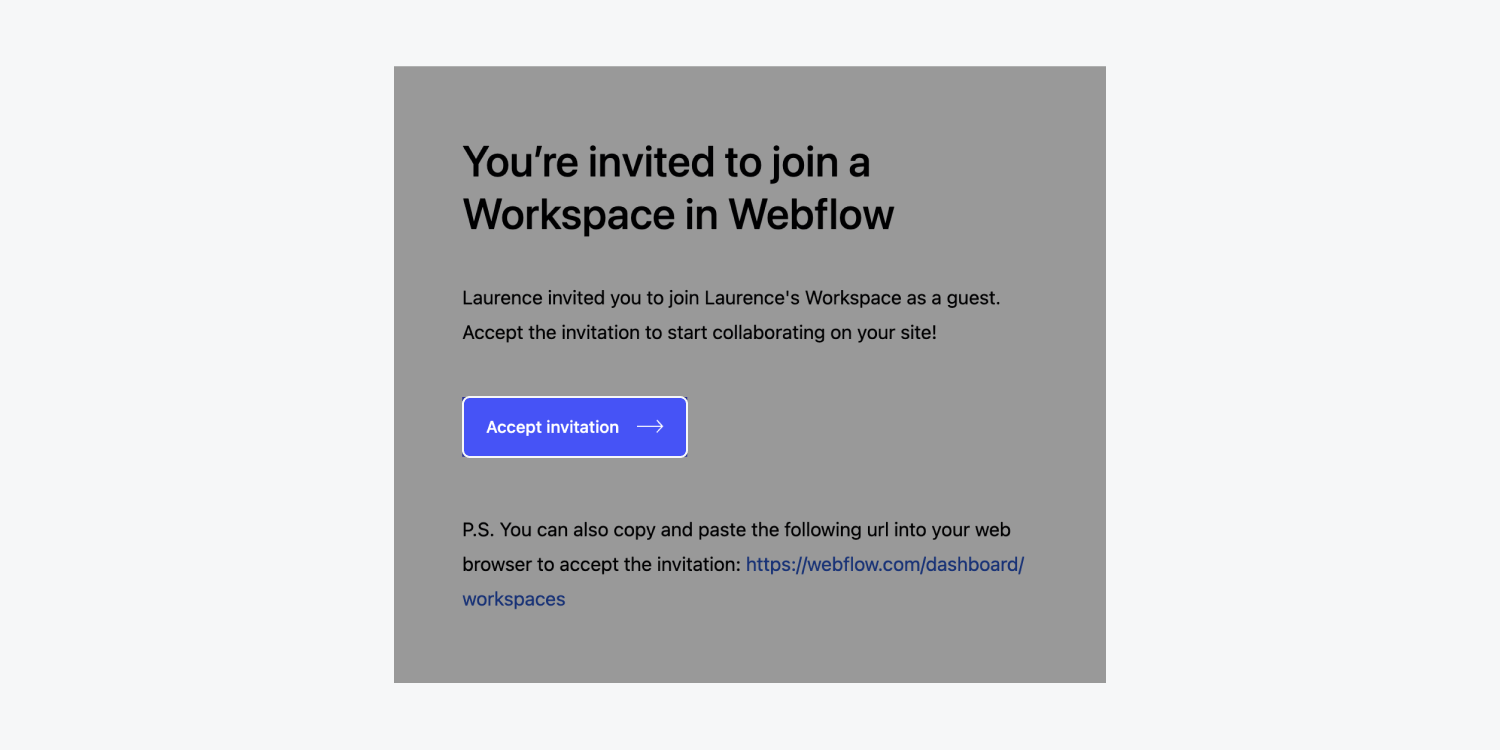
ワークスペースにゲストとして追加されたくない場合には、ダッシュボードから招待を拒否することもできます。
注記: 最大 100 個のワークスペースにゲストおよび/またはメンバーとして参加できます。
クライアントのワークスペースへのアクセス
クライアントのワークスペースには、 ワークスペースドロップダウン ダッシュボードで。
ワークスペースのゲストとして、ワークスペースのすべてのサイトとフォルダー、およびワークスペースの統合とテンプレートにアクセスできます。その他のワークスペース設定にはアクセスできません。クライアントのワークスペースで操作している間、ダッシュボード ページに紫色の「ゲスト」インジケーターが表示されます。
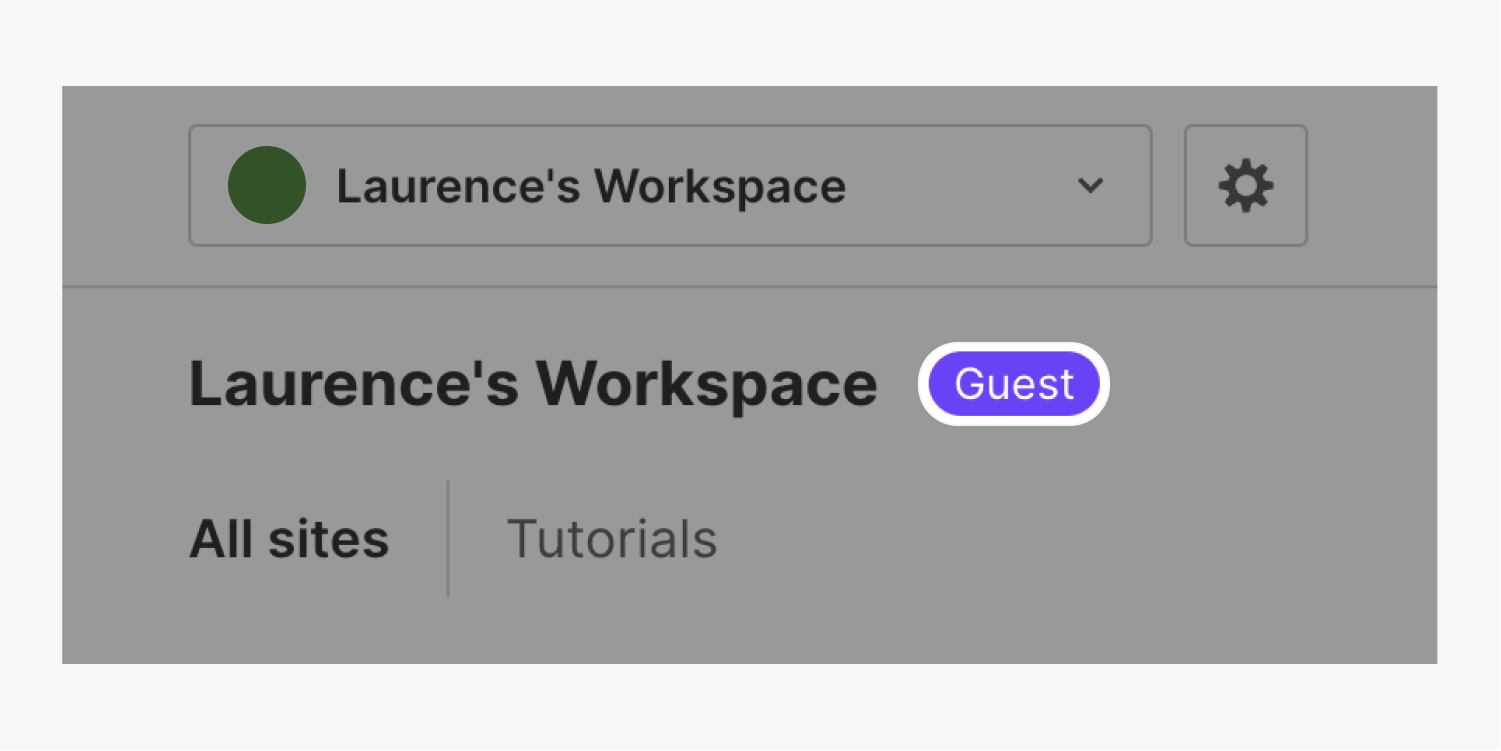
代理店または個人請負業者のワークスペースプランの管理
誰かのワークスペースにゲストとして参加する際には、いくつかの点に留意する必要があります。
- もし、あんたが メンバーを削除する 代理店または個人請負業者ワークスペースのゲストとして削除された場合、代理店または個人請負業者ワークスペースプランを所有していない限り、招待された他のワークスペースからもゲストとして削除されます。
- もし、あんたが 終了またはダウングレード ワークスペースプランの場合、あなたまたは他のワークスペースのゲストであるワークスペースの他のメンバーは、代理店または個人請負業者のワークスペースプランを持っていない場合、それらのワークスペースから削除される可能性があります。
クライアントのワークスペースから退会する方法
クライアントのワークスペースを終了することを選択できます。
- あなたの ダッシュボード
- マウスオーバーして ワークスペースのドロップダウンメニュー
- クリック ワークスペースの管理
- クリック "3つの開示ドット退出したいワークスペースの横にある「」をクリックします
- クリック ワークスペースを離れる
クライアントの指示
ワークスペース プラン (スターター プラン、エージェンシー プラン、または個人契約者プランを含む) をお持ちの場合は、追加料金なしでワークスペースにゲストを招待できます。招待されたゲストの数は、ワークスペースのシート数に影響しません。スターター、コア、グロース、フリーランサー、またはエージェンシー プランでは、ワークスペースごとに最大 2 人のゲストを受け入れることができます。エンタープライズ ワークスペース プラン (またはエンタープライズ パートナーの場合) では、最大 10 人のゲストを受け入れることができます。ワークスペース プランに関係なく、最大 100 のワークスペースのメンバーになることができます。
ワークスペースにゲストを招待する方法
ワークスペースの所有者、管理者、メンバーは、ワークスペースにゲストを招待したり、ワークスペースからゲストを削除したりできます。
注記: ゲストはワークスペースへの招待を他のゲストに送信することはできません。
ワークスペースにゲストを招待するには:
- クリック アカウントドロップダウンメニュー ダッシュボードで
- クリック作業エリア
- 選択する ワークスペース 訪問者をどこに含めたいか
- に移動 メンバー セクション > 代理店またはフリーランサーのゲスト
- 打つ ゲストに参加を依頼する
- ゲストの Eメール 指定されたフィールドに
- プレス 聞く
その後、ゲストはワークスペースにアクセスするための招待を承認できます。招待を承認するには、エージェンシーまたはフリーランサーのワークスペース サブスクリプションが必要です。
招待状の再発行について
招待がまだ保留中の場合は、再送信できます。手順は次のとおりです。
- アクセス アカウント落ちる ダッシュボードで見つかりました
- 選択する 作業エリア
- 選ぶ ワークスペース ゲストを最初に招待した場所
- に行く メンバー セクション > 代理店またはフリーランサーのゲスト
- 「さらに3つのオプション招待状を再送信したいゲストの横にある「」アイコンをクリックします
- クリック 招待状を再送信
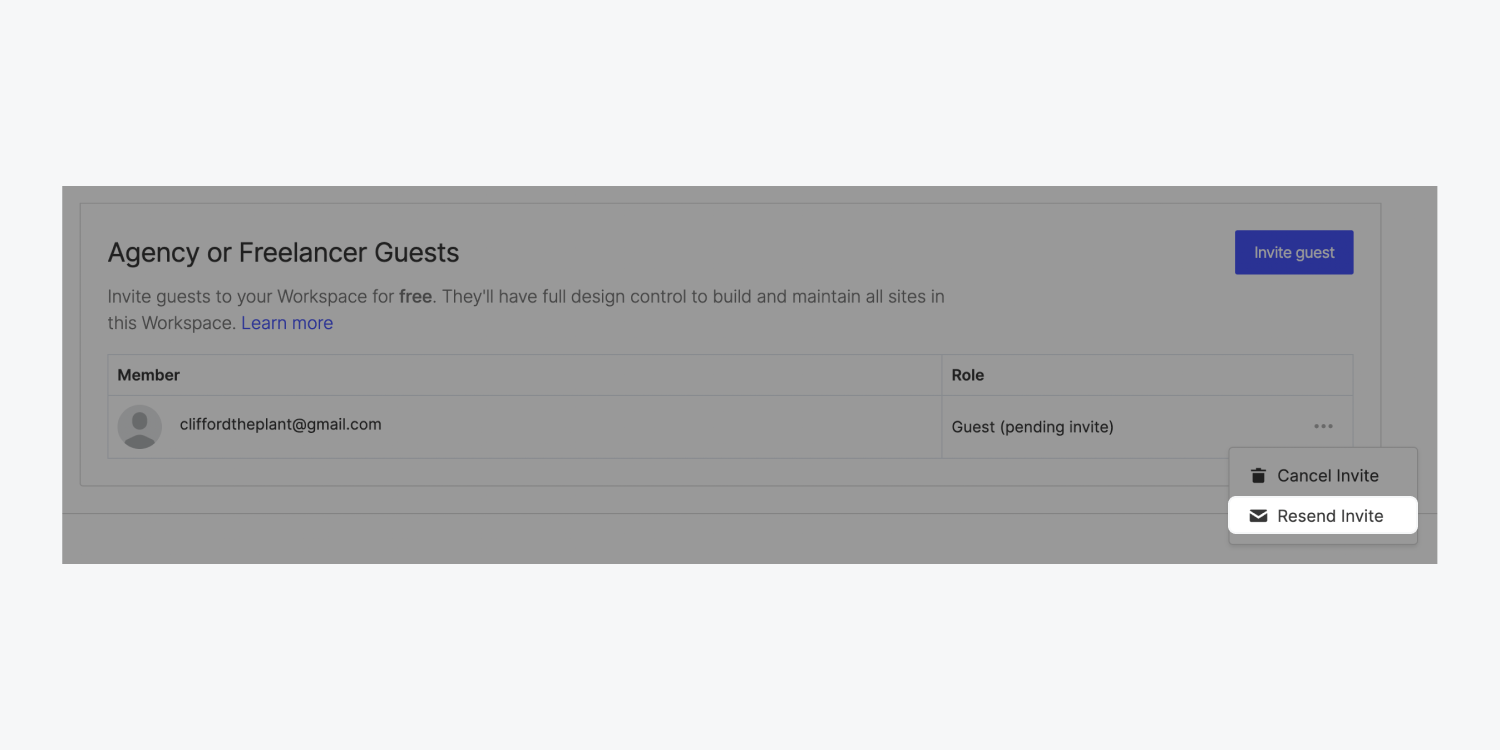
招待を取り消す
誤って別の人に招待を送信してしまった場合、招待がまだ保留中であれば、招待を取り消すことができます。招待が保留中でなくなった場合は、ワークスペースからゲストを削除できます。
保留中のゲスト招待を取り消すには:
- 見つける アカウント落ちる ダッシュボードで
- 選ぶ 作業エリア
- を選択 ワークスペース ゲストが招待された場所
- 進む メンバー セクション > 代理店またはフリーランサーのゲスト
- クリック "さらに3つのオプション招待をキャンセルしたいゲストの横にある「」アイコンをクリックします
- プレス 招待を取り消す
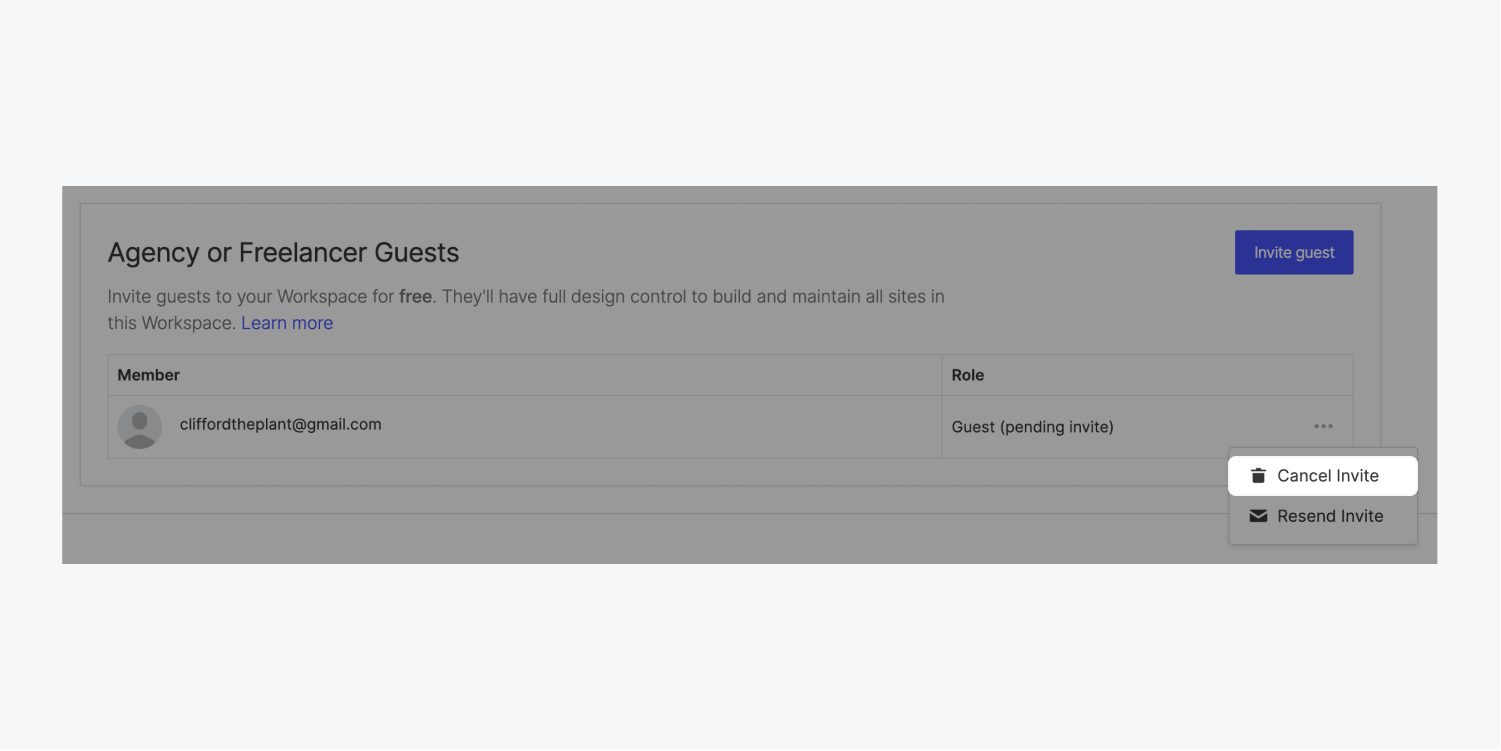
作業エリアから訪問者を排除する方法
訪問者を作業領域から削除すると、再度招待しない限り、その訪問者は作業領域とそのコンテンツにアクセスできなくなります。
作業エリアから訪問者を削除するには:
- クリック アカウント落ちる ダッシュボードで
- 選択する 作業エリア
- 選ぶ ワークスペース 個人が招待された場所
- 訪問 メンバー セクション > 代理店またはフリーランサーのゲスト
- 「さらに3つのオプション作業エリアから除外したい訪問者の横にある「」アイコンをクリックします。
- プレス 作業領域から除外
- 入力 "取り除くメンバー確認ダイアログボックスの「
- 打つ 除外
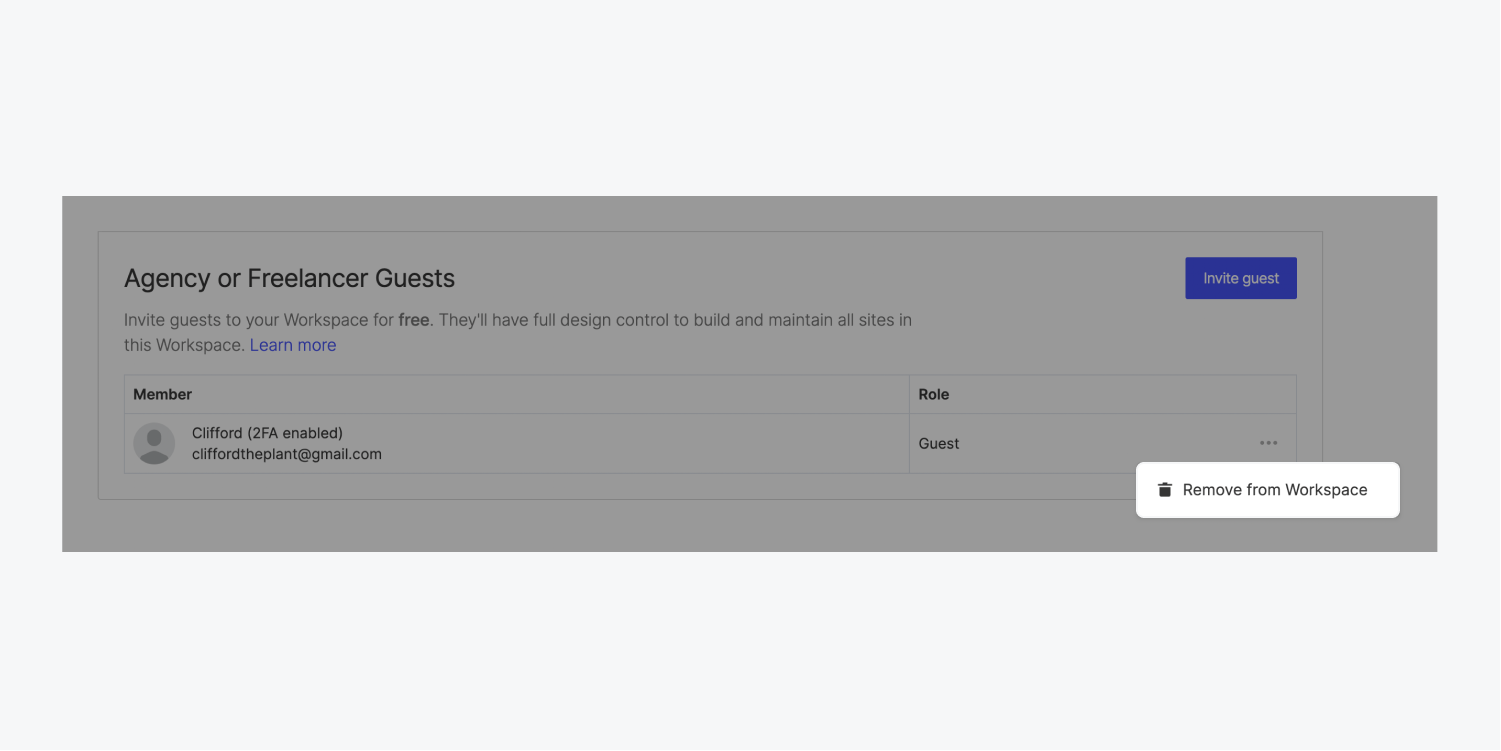
覚えて: 訪問者はワークスペースから自分自身を削除することはできません。
ワークエリアでゲストの名簿を確認する方法
作業エリア内のすべてのゲストを確認するには:
- アクセス アカウント落ちる ダッシュボードで
- クリック 作業エリア
- を選択 ワークスペース ゲストに会いたい場所
- に移動 メンバー セクション > 代理店またはフリーランサーのゲスト
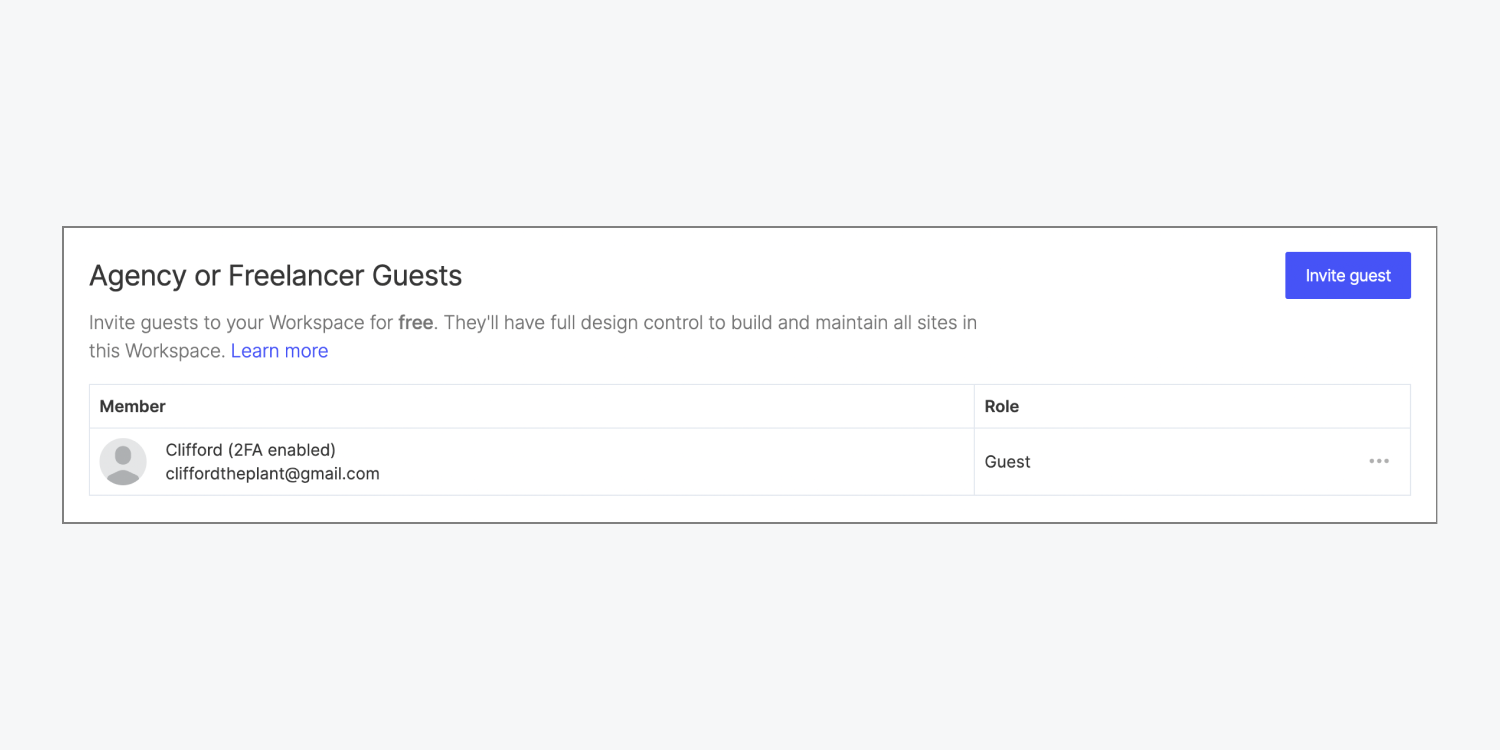
- ワークスペーススポットとメンバーの追加または削除 - 2024年4月15日
- センタリングボックスの概要 - 2024年4月15日
- 将来の参照用にサイトを保存する - 2024年4月15日
